Adobe Lightroom Classic: Anleitung für Anfänger
Von Mikael Eliasson , Fotograf
Lerne deinen Workflow zu entwickeln und zu organisieren, um deine Bilder wie ein Profi zu bearbeiten
- Domestika Basics 5 KurseBestseller Englisch mit deutschen Untertiteln
- 100% positive Bewertungen (83)
- 4949 Lernende

Lerne deinen Workflow zu entwickeln und zu organisieren, um deine Bilder wie ein Profi zu bearbeiten
Domestika Basics · 5 Kurse enthalten
-
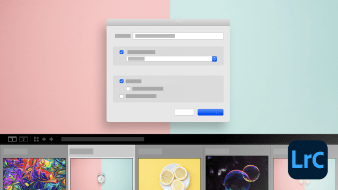
Kurs 1: Einführung zu Lightroom Classic
Von Mikael Eliasson
Erkunde das Interface, importiere Bilder und organisiere Kollektionen
-
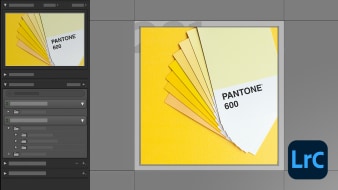
Kurs 2: Modul Bibliothek
Von Mikael Eliasson
Lerne Bilder zu sortieren, zu kolorieren und zu exportieren
-
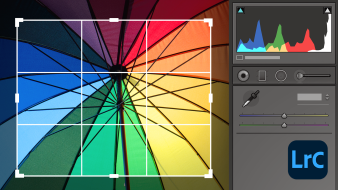
Kurs 3: Modul Entwicklung
Von Mikael Eliasson
Lerne RAW-Dateien zu entwickeln, die Farbe zu korrigieren und Effekte anzuwenden
-

Kurs 4: Retusche und Stapelbearbeitung
Von Mikael Eliasson
Lerne alles zu virtuellen Kopien, Filtern, Pinseln und Voreinstellungen
-
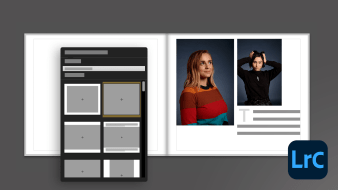
Kurs 5: Stelle dein Werk vor
Von Mikael Eliasson
Lerne zu drucken, ein Buch zu gestalten, eine Microsite zu erstellen
Egal, ob Sie ein Amateurfotograf oder ein erfahrener Profi sind, mit Adobe Lightroom können Sie einen professionellen Workflow entwickeln, mit dem Sie Sammlungen mit hohem Volumen in Rekordzeit erstellen und organisieren können. Designer, Social Media Manager und andere Marketingfachleute verlassen sich auch auf die Leistungsfähigkeit von Lightroom, um Bilder für eine Vielzahl von Inhalten und Projekten zu bearbeiten, zu verbessern und zu exportieren.
In diesen 5-Gänge-Domestika-Grundlagen zeigt Ihnen Mikael Eliasson, wie Sie einen vollständigen Fotografie-Workflow in Lightroom Classic verwalten. Er behandelt das Organisieren, Bewerten und Verwalten von Keyword-Bildern sowie das Verarbeiten von RAW-Dateien (und JPEGs) für maximale Qualität. Erfahren Sie, wie Sie mit der Software Bücher, Diashows, Mini-Websites und hochwertige Drucke erstellen können. Erfahren Sie, wie Sie Bilder in Photoshop importieren und korrekt speichern, damit jede Ebene beibehalten wird.
Am Ende dieser Grundlagen erfahren Sie, wie Sie einen strukturierten und organisierten Workflow entwickeln, von der Aufnahme bis zum endgültigen Export. Erfahren Sie, wie Sie schnell und effektiv mit zahlreichen Bildern arbeiten und Ihre Bilder optimal aussehen lassen.
Im ersten Kurs importieren Sie zunächst Ihre Bilder in Lightroom, ohne Duplikate zu erstellen. Erfahren Sie, wie Sie Ihre Bilder organisieren und Ihre erste Sammlung erstellen. Erfahren Sie, wie Sie mithilfe von Geopositionierung Bilder zu einer Karte hinzufügen und Ihr Lightroom CC-Konto synchronisieren. Zum Abschluss sehen Sie, wie Sie mit Lightroom aufnehmen, das direkt mit Ihrer Kamera verbunden ist.
Kurs zwei taucht in das Bibliotheksmodul ein. Erfahren Sie, wie Sie Bilder bewerten, kennzeichnen und beschriften und wie Sie Bilder effizient auswählen können. Entdecken Sie alternative Organisationsoptionen mithilfe von Schlüsselwörtern, Metadaten, Bibliotheksfiltern und durch Synchronisieren von Bildern. Schließlich erfahren Sie, wie Sie Bilder exportieren und die verschiedenen verfügbaren Veröffentlichungsdienste erkunden.
In Kurs drei dreht sich alles um Bildverarbeitung. Nach einem Überblick über das Entwicklungsmodul ist es an der Zeit, das Basisfenster zu erkunden, in dem die wichtigsten Bildbearbeitungen stattfinden, insbesondere bei der Arbeit mit RAW-Dateien. Erfahren Sie, wie Sie leistungsstarke Werkzeuge wie die Tonkurve verwenden und wie Sie Farben verwenden und beeindruckende Schwarzweißbilder erstellen. Informieren Sie sich über Linsenkorrekturen, Transformationen, Schärfen und Rauschunterdrückung, bevor Sie lernen, wie Sie kreative Effekte wie Körnung oder Vignette anwenden.
Tauchen Sie im vierten Kurs in detaillierte und lokale Anpassungen ein. Beginnen Sie mit den Grundlagen des Zuschneidens eines Bildes und entdecken Sie eine nützliche Funktion zum Erstellen virtueller Kopien von Bildern. Schauen Sie sich Mikaels Prozess zum Klonen an und erfahren Sie, wie Sie die roten Augen entfernen, die durch den Blitz auf der Kamera verursacht werden. Entdecken Sie drei wichtige Werkzeuge, mit denen Sie den Brennpunkt eines Bildes steuern können: Radialfilter, Verlaufsfilter und Einstellpinsel. Schließlich lernen Sie, wie Sie mit Bildstapeln arbeiten, indem Sie Voreinstellungen verwenden und eigene erstellen.
Behandeln Sie im letzten Kurs die verschiedenen Ausgabemodule in Lightroom. Verschaffen Sie sich einen Überblick über die verschiedenen Module und werfen Sie einen detaillierten Blick auf das Buchmodul, mit dem Sie ein Buch mit Ihren eigenen Seitenvorlagen erstellen können. Lesen Sie anschließend, wie Sie Diashows und PDF-Präsentationen erstellen und wie Sie Soft Proofs erstellen und benutzerdefinierte Farbprofile auf Bilder für den kommerziellen Druck anwenden. Schauen Sie sich zum Schluss an, wie Sie eine Mini-Website erstellen - eine großartige Ressource, um einem Kunden Arbeiten oder Pitching zu präsentieren.
Technische Anforderungen
- ⦁ Ein Computer mit Windows 10 oder MacOS 10.12 Sierra (oder höher).
⦁ Adobe Lightroom Classic (Sie können die 7-Tage-Testversion von der Adobe-Website herunterladen)
⦁ Adobe Photoshop und ein Grafiktablett (optional) für erweiterte Retuschen
- 100% positive Bewertungen (83)
- 4949 Lernende
- 52 Lektionen (10 Stdn. 13 Min.)
- 5 Kurse
- 63 Downloads (24 Dateien)
- Online und in deinem Tempo
- Verfügbar via App
- Audiosprache: Englisch
- Englisch, Spanisch, Portugiesisch, Deutsch, Französisch, Italienisch, Polnisch, Niederländisch
- Niveau: Anfänger
- Dauerhaft unbegrenzter Zugang
Bewertungen

Von Mikael Eliasson
Mikael Eliasson ist ein in London ansässiger Fotograf, dessen Arbeit sich hauptsächlich auf die Porträtmalerei konzentriert. Seine Fotos wurden in ganz Europa ausgestellt und im Portfolio Catalogue Magazine (Ausgabe Nr. 43) sowie in privaten Shows in London, Turin und anderen Ländern gezeigt.
Neben seiner Auftrags- und persönlichen Arbeit arbeitet Mikael auch als Tutor für Fotografie und Photoshop und leitet den Fotokurs London.
Inhalt
Kurs 1: Einführung zu Lightroom Classic
-
E1
Willkommen zu diesem Domestika-Grundkurs
-
Willkommen zu diesem Domestika-Grundkurs
-
-
E2
Schnittstelle von Lightroom Classic
-
Schnittstelle von Lightroom Classic
-
-
E3
Importieren Sie Bilder von einer Festplatte
-
Importieren Sie Bilder von einer Festplatte
-
-
E4
Laden Sie Bilder von der Kamera herunter
-
Laden Sie Bilder von der Kamera herunter
-
-
E5
Bilder organisieren
-
Bilder organisieren
-
-
E6
Arbeiten mit Sammlungen
-
Arbeiten mit Sammlungen
-
-
E7
Bearbeiten Sie die Erfassungszeit und fügen Sie sie zur Karte hinzu
-
Bearbeiten Sie die Erfassungszeit und fügen Sie sie zur Karte hinzu
-
-
E8
Mit Lightroom CC synchronisieren
-
Mit Lightroom CC synchronisieren
-
-
E9
Bilder automatisch importieren
-
Bilder automatisch importieren
-
-
E10
Tether-Aufnahme starten
-
Tether-Aufnahme starten
-
-
E11
Rückblick und Übung
-
Rückblick und Übung
-
Kurs 2: Modul Bibliothek
-
E1
Einstellungen
-
Einstellungen
-
-
E2
Navigieren Sie durch Ihre Bilder
-
Navigieren Sie durch Ihre Bilder
-
-
E3
Beschriften und Bewerten von Fotos
-
Beschriften und Bewerten von Fotos
-
-
E4
Schlüsselwörter und Metadaten
-
Schlüsselwörter und Metadaten
-
-
E5
Bibliotheksfilter und Auffinden fehlender Bilder und Ordner
-
Bibliotheksfilter und Auffinden fehlender Bilder und Ordner
-
-
E6
Ad-hoc-Entwicklung-Bedienfelds
-
Ad-hoc-Entwicklung-Bedienfelds
-
-
E7
Bilder synchronisieren
-
Bilder synchronisieren
-
-
E8
Export
-
Export
-
-
E9
Dienste veröffentlichen
-
Dienste veröffentlichen
-
-
E10
Rückblick und Übung
-
Rückblick und Übung
-
Kurs 3: Modul Entwicklung
-
E1
Einführung in des Entwicklungsmoduls
-
Einführung in des Entwicklungsmoduls
-
-
E2
Grundeinstellungen
-
Grundeinstellungen
-
-
E3
Tonwertkurve
-
Tonwertkurve
-
-
E4
HSL, Farbe und Farbgrad
-
HSL, Farbe und Farbgrad
-
-
E5
Schwarz und weiß
-
Schwarz und weiß
-
-
E6
Schärfen und Rauschunterdrückung
-
Schärfen und Rauschunterdrückung
-
-
E7
Linsenkorrekturen und -transformationen
-
Linsenkorrekturen und -transformationen
-
-
E8
Effekte und Kalibrierung
-
Effekte und Kalibrierung
-
-
E9
Kopieren, Einfügen, Zurück, Zurücksetzen und Voreinstellungen
-
Kopieren, Einfügen, Zurück, Zurücksetzen und Voreinstellungen
-
-
E10
Intelligente Vorschau
-
Intelligente Vorschau
-
-
E11
Fang an zu üben
-
Fang an zu üben
-
Kurs 4: Retusche und Stapelbearbeitung
-
E1
Virtuelle Kopien und Zuschneiden
-
Virtuelle Kopien und Zuschneiden
-
-
E2
Klonen und Entfernen von Flecken
-
Klonen und Entfernen von Flecken
-
-
E3
Rote-Augen-Entfernung
-
Rote-Augen-Entfernung
-
-
E4
Graduierter Filter
-
Graduierter Filter
-
-
E5
Radialfilter
-
Radialfilter
-
-
E6
Einstellpinsel, HDR und Panorama
-
Einstellpinsel
-
-
E7
Erstellen von benutzerdefinierten Profilen und Kamerakalibrierungen
-
Erstellen von benutzerdefinierten Profilen und Kamerakalibrierungen
-
-
E8
Photoshop-Integration
-
Photoshop-Integration
-
-
E9
Fang an zu üben
-
Fang an zu üben
-
Kurs 5: Stelle dein Werk vor
-
E1
Übersicht der Ausgangsmodule und Markierungszusatz
-
Übersicht der Ausgangsmodule und Markierungszusatz
-
-
E2
Buchmodul
-
Buchmodul
-
-
E3
Erstellen Sie ein Buch und eine benutzerdefinierte Vorlage
-
Erstellen Sie ein Buch und eine benutzerdefinierte Vorlage
-
-
E4
Diashowmoduls
-
Diashowmoduls
-
-
E5
Druckmoduls
-
Druckmoduls
-
-
E6
Installieren von benutzerdefinierten Profilen und Soft Proofing-Drucken
-
Installieren von benutzerdefinierten Profilen und Soft Proofing-Drucken
-
-
E7
Webmodul
-
Webmodul
-
-
E8
Wasserzeichen
-
Wasserzeichen
-
-
E9
Exportieren und Importieren von Katalogen und Backups
-
Exportieren und Importieren von Katalogen und Backups
-
-
E10
Fang an zu üben
-
Fang an zu üben 1
-
Fang an zu üben 2
-
Über Domestika Basics
Domestika Basics ist eine Kursreihe, deren Schwerpunkt auf der Vermittlung der von den führenden Kreativ-Profis weltweit am häufigsten verwendeten Programmen liegt.
Die Inhalte wurden sorgfältig zusammengestellt und richten sich sowohl an Lernende, die einen neuen kreativen Bereich entdecken, als auch an erfahrene Fachkräfte, die ihre Fähigkeiten aufpolieren möchten.
Lerne mit den besten Domestika-Lehrpersonen und praktischen Lektionen, zahlreichen Ressourcen und progressiven Schwierigkeitsgraden, die es dir ermöglichen, vom ersten Tag an Ergebnisse zu sehen.
Domestika Basics bietet dir die perfekte Möglichkeit,
dich auf professioneller Ebene zu verbessern
und auf anspruchsvollere Projekte vorzubereiten.
-
Ohne Vorkenntnisse.
Mit Domestika Basics hast du alles, was du brauchst, um in ein neues kreatives Feld einzusteigen und es auf professionellem Niveau zu meistern.
-
Der Schwerpunkt liegt auf dem Umgang mit dem Programm.
Entdecke die Grundlagen, Techniken und bewährte Methoden, die du brauchst, um die Software effizient zu nutzen.
-
Schnell und effektiv lernen
Mit einem unkomplizierten, stufenweisen Ansatz zeigen dir unsere herausragenden Fachleute, wie du das Programm optimal nutzen kannst.
-
Zertifikate Plus
Erhalte als Plus-Mitglied ein von deiner Lehrperson personalisiertes und unterzeichnetes Zertifikat. Füge es deinem Portfolio hinzu oder teile es online, um deine Teilnahme zu bestätigen.




danielcanrod
Un curso muy completo y útil para las personas que como yo no tienen mucho conocimiento de como funciona el programa.
Übersetzung anzeigen
Übersetzung ausblenden
jef111
I have only just dipped into the course due to other commitments but really enjoying it , and cannot wait to spend more time. The instruction is clear and precise, easy to follow.
Übersetzung anzeigen
Übersetzung ausblenden
danipeer
Great course, step by step, will take also the photoshop
Übersetzung anzeigen
Übersetzung ausblenden
serge_cornelus
Stap per stap aangebracht, in heldere video's en op een mooi tempo (qua verdeling van de onderwerpen). Durf ik zeker aanraden aan iedereen die met Lightroom begint.
Übersetzung anzeigen
Übersetzung ausblenden
faustobrazz
Ho iniziato da poco ma la voglia di conoscere LCr è tanta.
Übersetzung anzeigen
Übersetzung ausblenden